Windows 11 è ora disponibile pubblicamente e il mio laptop è stato aggiornato automaticamente a Windows 11 due giorni fa. Tuttavia, sto avendo problemi con un altro PC poiché non soddisfa i requisiti minimi di sistema di Windows 11 dopo aver effettuato una diagnosi con l'app Microsoft PC Heath Check, lo strumento ufficiale per verificare se un PC è idoneo all'aggiornamento a Windows 11 o meno. Nel mio caso, questo PC attualmente non soddisfa i requisiti di sistema di Windows 11 in quanto non supporta il Secure Boot e non ha abilitato nessun modulo TPM 2.0. Riceverai uno di quei messaggi di avviso su un PC non supportato in base alle informazioni di sistema.
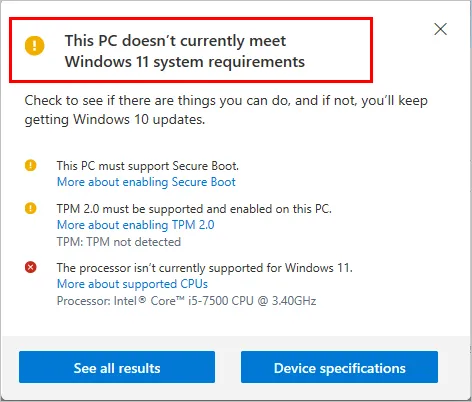
L'errore sopra indicato indica che un aggiornamento automatico non è possibile su questo dispositivo. Devi creare un USB avviabile da Windows 11 ISO e installare pulito Windows su di esso. Facendo ciò, alcune delle restrizioni richieste da Windows 11 verranno ignorate e aggirate. Lo svantaggio è che non riceverai ulteriori aggiornamenti o supporto ufficiale se stai cercando di installare Windows 11 su un PC non supportato. Non ci sono problemi nell'utilizzare Windows 11 come macchina di lavoro in questo modo.
E il modo più comune per creare un supporto di installazione di Windows 11 è tramite Media Creation Tool fornito da Microsoft.
Cos'è lo Strumento di Creazione Multimediale di Windows 11?
Lo Strumento di Creazione Multimediale di Windows 11 è un software estremamente utile di Microsoft disponibile gratuitamente sul loro sito ufficiale. Può essere utilizzato per creare un supporto di installazione di Windows 11 o aggiornare il vecchio sistema operativo Windows a Windows 11 sul dispositivo attuale. Se desideri creare un USB avviabile di Windows 11 su un PC, lo Strumento di Creazione Multimediale è la scelta migliore in quanto è supportato dall'azienda Microsoft. E soprattutto, è totalmente gratuito!
Oltre a questi, ha anche altri vantaggi. Ad esempio, può essere utilizzato per accedere a un PC Windows 11 nel caso in cui tu abbia dimenticato la password di amministratore e per eseguire altre operazioni di risoluzione dei problemi su un PC Windows 11. Tutto ciò si basa su un USB avviabile, che può essere creato con l'aiuto dello Strumento di creazione multimediale.
Dove scaricare lo Strumento di creazione multimediale di Windows 11
In generale, ci sono due modi diversi per scaricare lo Strumento di creazione multimediale di Windows 11. Il primo è dalla pagina di download di Windows 11 su Microsoft.com. Lo Strumento di creazione multimediale è disponibile gratuitamente. Tutto ciò che devi fare è cliccare sul link lì. Una volta scaricato, puoi usarlo facendo doppio clic su di esso e non richiede affatto l'installazione.
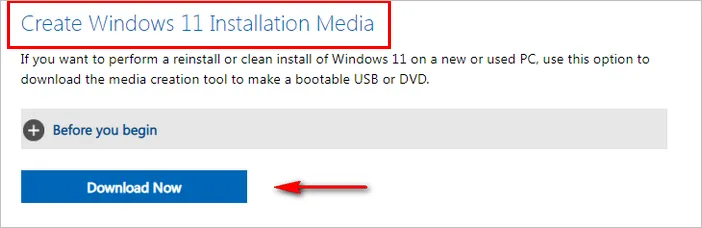
Il secondo modo per scaricare lo Strumento di creazione multimediale di Windows 11 è dai siti di download, come CNET, Softpedia, Techspot. Questi sono siti popolari e sicuri per il download di software. Di seguito è riportato un esempio di link:
Come creare un'unità USB di installazione di Windows 11 con lo Strumento di creazione multimediale
Dopo aver scaricato lo Strumento di creazione multimediale di Windows 11 sul tuo PC, è il momento di sapere come utilizzare lo Strumento di creazione multimediale per creare un'unità USB avviabile di Windows 11.
Passaggio 1: Fai doppio clic sul file MediaCreationTool21H1.exe e attendi un minuto per preparare le cose. Dopo di che, compare la finestra dei Termini di licenza del software Microsoft, clicca su Accetta per passare alla fase successiva.
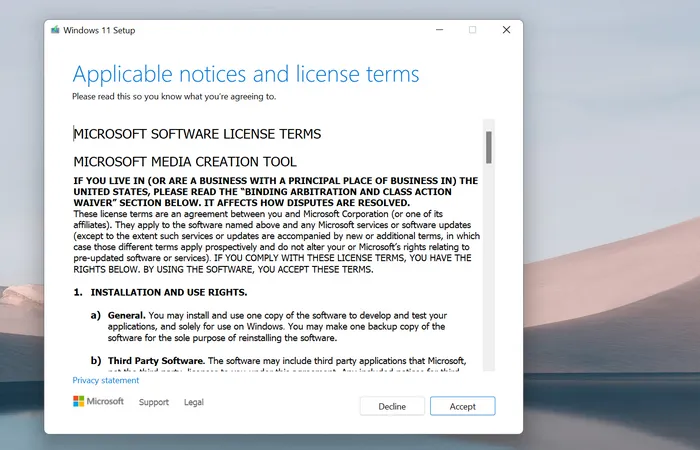
Passaggio 2: Lo Strumento di creazione multimediale raccoglierà informazioni di sistema su questo computer e dovrai attendere 1-2 minuti. Quando è completato, vedrai la seguente schermata:
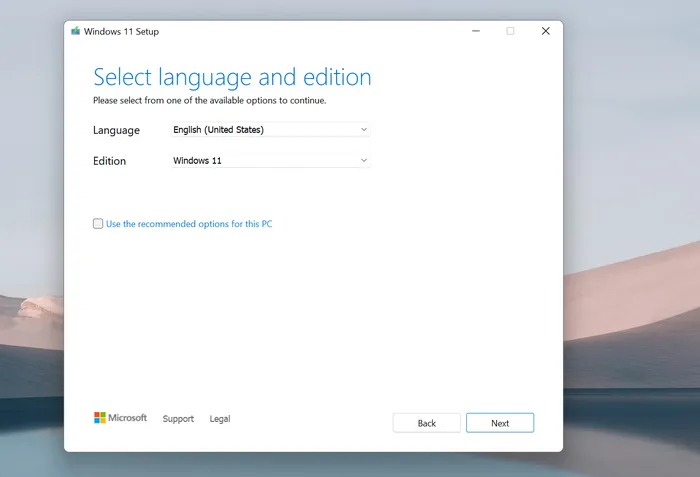
Passaggio 3: Dalla nuova finestra, lo Strumento di creazione multimediale mostra le opzioni consigliate per questo PC in base alle specifiche hardware. Puoi deselezionare questa opzione e fare la tua scelta per la lingua di installazione e l'edizione.
Passaggio 4: Per un'installazione pulita di Windows 11, dovremmo scegliere la prima opzione (Chiavetta USB ) per procedere. La seconda opzione è per il download di Windows 11 ISO.
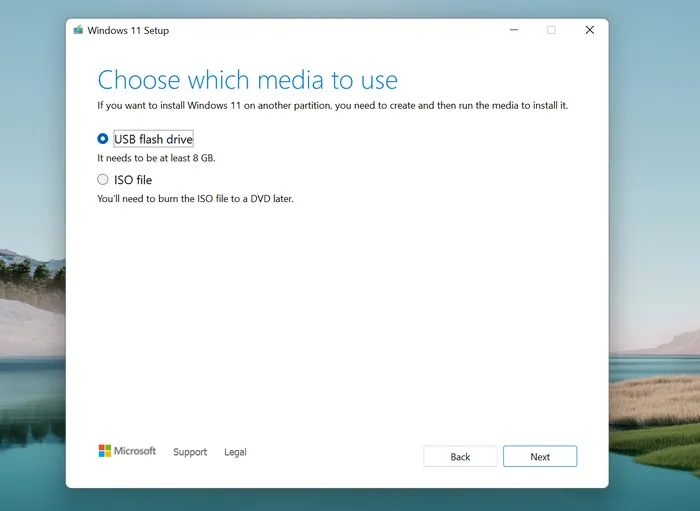
Passaggio 5: Premi il pulsante Avanti e scegli la chiavetta USB come supporto di installazione. La chiavetta USB deve essere almeno di 8GB. Dopo questo, la creazione di Windows 11 Media inizia a scaricare Windows 11 ISO.

Passaggio 6: Quando Windows 11 ISO viene scaricato con successo e Windows Media Creation Tool cerca di masterizzare Windows 11 ISO su USB per renderlo un supporto di installazione avviabile. Quando tutto va bene, dice che la tua chiavetta USB è pronta.
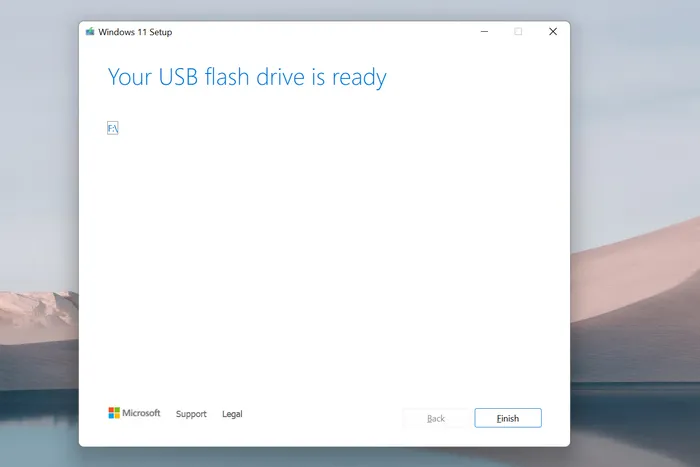
Passaggio 7: Una volta completato, rimuovi la chiavetta USB avviabile di Windows 11 dal computer e testala una volta avviando il PC dal supporto di installazione di Windows 11.
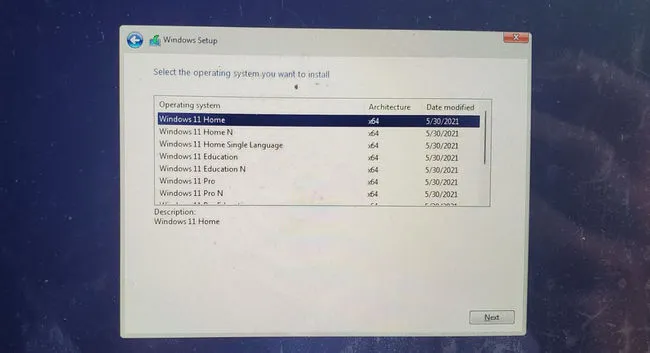
Se sei riuscito a vedere lo schermo di installazione sopra, significa che il processo sopra è riuscito. Altrimenti, devi utilizzare altro software di masterizzazione ISO per sostituire Windows 11 Media Creation Tool.
Alternative a Windows 11 Media Creation Tool
Anche se Windows 11 Media Creation Tool è sviluppato e mantenuto da Microsoft, una delle più rinomate aziende software sulla terra, non è ancora perfetto. Potresti incontrare errori e problemi quando esegui questa app su una vecchia versione di Windows, prendendo ad esempio Windows 7. Fortunatamente, ci sono alcune ottime alternative là fuori e possono aiutarti a creare una chiavetta USB avviabile di Windows 11. E i passaggi sono anche piuttosto semplici.
Ecco alcune alternative che puoi utilizzare per sostituire Windows 11 Media Creation Tool di Microsoft.
UUByte ISO Editor
Si tratta di un toolkit ISO completo che ti consente di svolgere molteplici utili compiti con le immagini ISO. La caratteristica più prominente è quella di creare una chiavetta USB o un DVD avviabile da un'immagine ISO di Windows. Inoltre, funziona bene su macchine Mac, dove Media Creation Tool fallisce di sicuro poiché non può essere eseguito su un Mac.
Oltre a questo, è possibile creare nuovi ISO, aggiungere/eliminare file nell'ISO, estrarre file dall'ISO e convertire DVD in file ISO. Ecco come puoi usarlo per creare una chiavetta USB avviabile per Windows 11.


Passo 1: Scarica un file ISO di Windows 11 e installa UUByte ISO Editor su un PC o Mac.
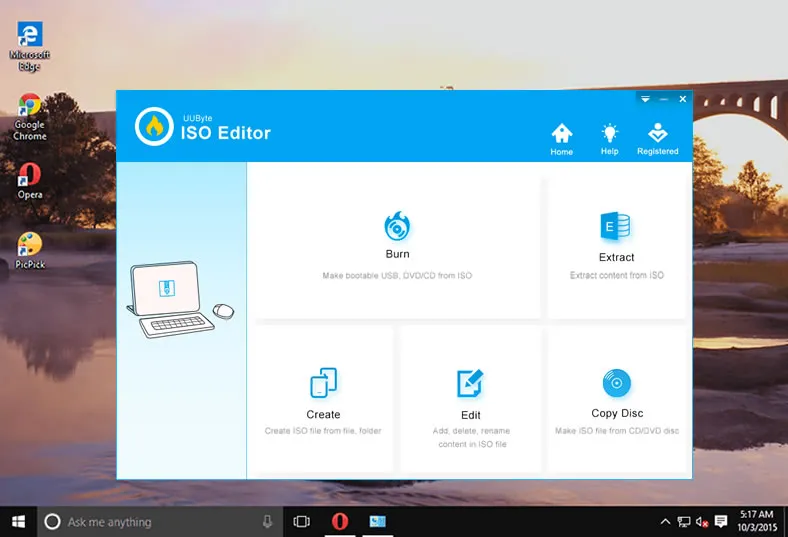
Passo 2: Inserisci una chiavetta USB vuota e premi Masterizza nella finestra di benvenuto. Ora, seleziona l'immagine ISO di Windows 11 utilizzando il pulsante di navigazione, imposta un nome del volume e clicca il pulsante Masterizza per scrivere il file ISO sulla USB.

Passo 4: Questo masterizzerà un'immagine avviabile del file ISO di Windows 11 sulla chiavetta USB. Una volta completato, potrai usarlo come una chiavetta USB avviabile, funzionando allo stesso modo di quella creata da Windows 11 Media Creation Tool.
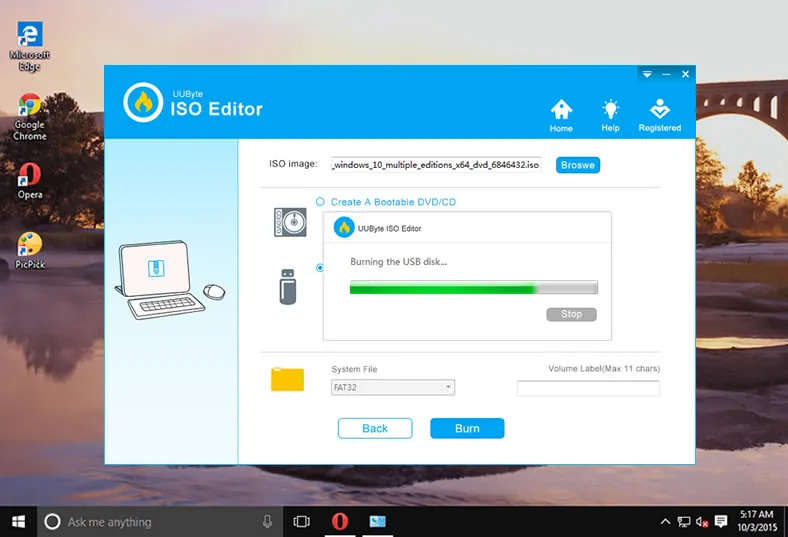
In poche parole, UUByte ISO Editor è più potente rispetto a Windows 11 Media Creation Tool e impiega meno tempo per creare un supporto di installazione avviabile di Windows. Inoltre, è anche compatibile con macOS. È la migliore alternativa per creare una chiavetta USB avviabile di Windows 11 quando Media Creation Tool non funziona.
ISO to USB
Vedrai questo nome nella pagina dei risultati di ricerca di Google quando cerchi una soluzione per creare una chiavetta USB avviabile.
In poche parole, ISO to USB è un'utilità gratuita che fa esattamente ciò che suggerisce il suo nome, masterizza immagini ISO su chiavette USB. Tuttavia, essendo un software gratuito, non sono obbligati a offrirti supporto in caso di problemi. Anche sul loro sito web ti consiglierebbero di usarlo a tuo rischio. Se sei d'accordo con questo, puoi procedere e usarlo per creare una chiavetta USB avviabile di Windows 11 per una nuova installazione.
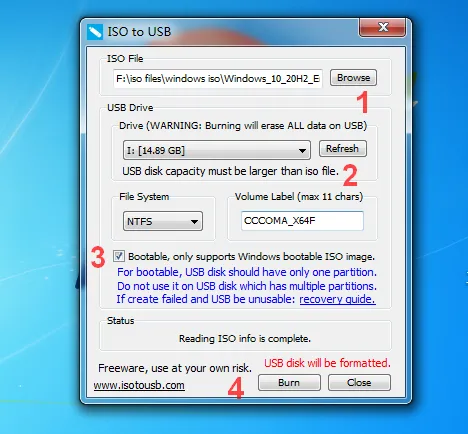
Passaggio 1: Scarica e installa l'utilità ISO to USB dal loro sito ufficiale (www.isotousb.com).
Passaggio 2: Avvia l'applicazione ISO 2 USB e inserisci una chiavetta USB vuota nel computer.
Passaggio 3: Clicca sul pulsante Sfoglia in alto per caricare l'immagine ISO di Windows 11 nel programma.
Passaggio 4: Aggiorna l'elenco a discesa nella sezione Unità USB e seleziona il nome della chiavetta USB.
Passaggio 5: Infine, spunta l'opzione che dice 'Avviabile, supporta solo immagini ISO avviabili di Windows' e premi il pulsante Masterizza. Questo creerà una chiavetta USB avviabile dall'immagine ISO di Windows 11.
ISO to USB è la seconda alternativa che consigliamo in quanto è completamente gratuita e facile da utilizzare. Tuttavia, non supporta l'avvio UEFI e ha un tasso di successo inferiore rispetto a UUByte ISO Editor.
UNetbootin
Questo è un altro programma semplice e gratuito che ti consente di creare una chiavetta USB di installazione live da Windows 11 ISO. A differenza di ISO to USB, UNetbootin supporta anche varie distribuzioni del sistema operativo Linux. È anche possibile scaricare gratuitamente immagini ISO delle distribuzioni Linux con lo strumento UNetbootin. Questo è più adatto per utenti avanzati in quanto include anche un'interfaccia a riga di comando..
Passaggio 1: Scarica e apri l'utilità UNetbootin dal repository GitHub.
Passaggio 2: Apri il software UNetbootin e seleziona l'opzione che dice Immagine disco, e scegli l'ISO dal menu a discesa accanto ad esso.
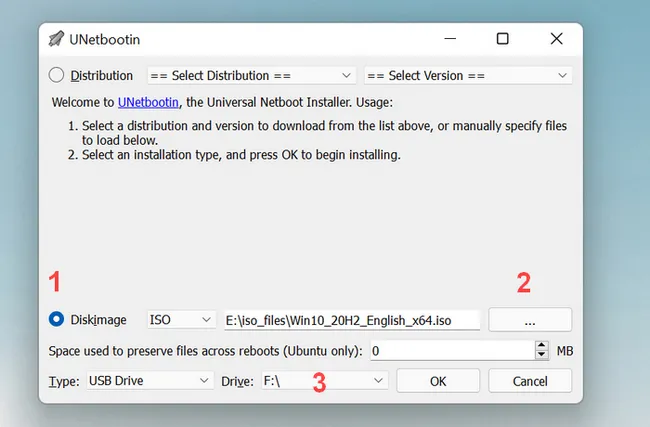
Passaggio 3: Clicca sui 3 puntini per sfogliare e selezionare il file ISO di Windows 11 e scegli la chiavetta USB utilizzando il menu a discesa sul lato destro del menu Unità.
Passaggio 4: Infine clicca su OK. UNetbootin decomprimerà l'ISO di Windows 11, copierà i file sulla USB e installerà anche il bootloader sulla USB. Alla fine, questo ti aiuterà a creare una chiavetta USB avviabile di Windows 11 dall'ISO.

In breve, UNetbootin è ottimo per creare supporti di installazione di Windows 11 perché è completamente gratuito e supporta più piattaforme. Tuttavia, impiega troppo tempo se confrontato con ISO Editor o ISO to USB. Se hai un programma stretto, allora questo non è adatto a te.
La conclusione
Quando si tratta di creare supporti di installazione di Windows 11, Media Creation Tool è sempre la nostra prima scelta quando si lavora su un PC. Non preoccuparti troppo o frustrarti se non funziona come previsto. Abbiamo diverse scelte alternative e tutte funzionano bene.
Si prega di leggere le recensioni complete e scegliere il miglior strumento per creare una chiavetta USB avviabile di Windows 11 per un'installazione pulita.


